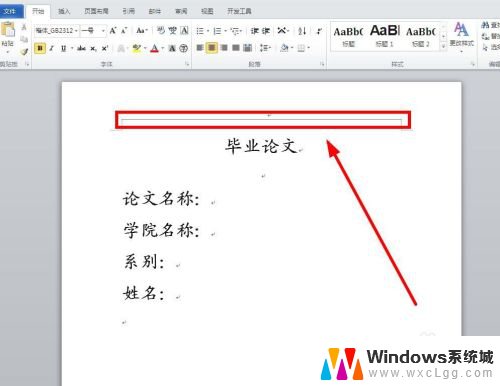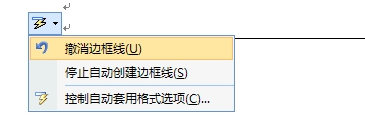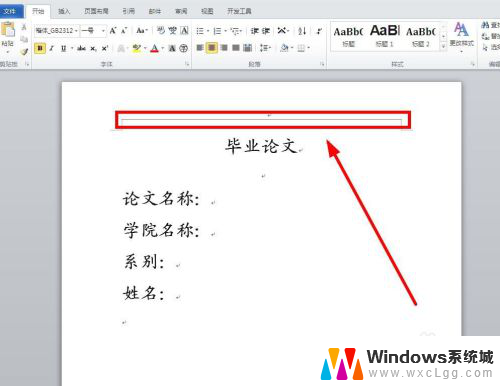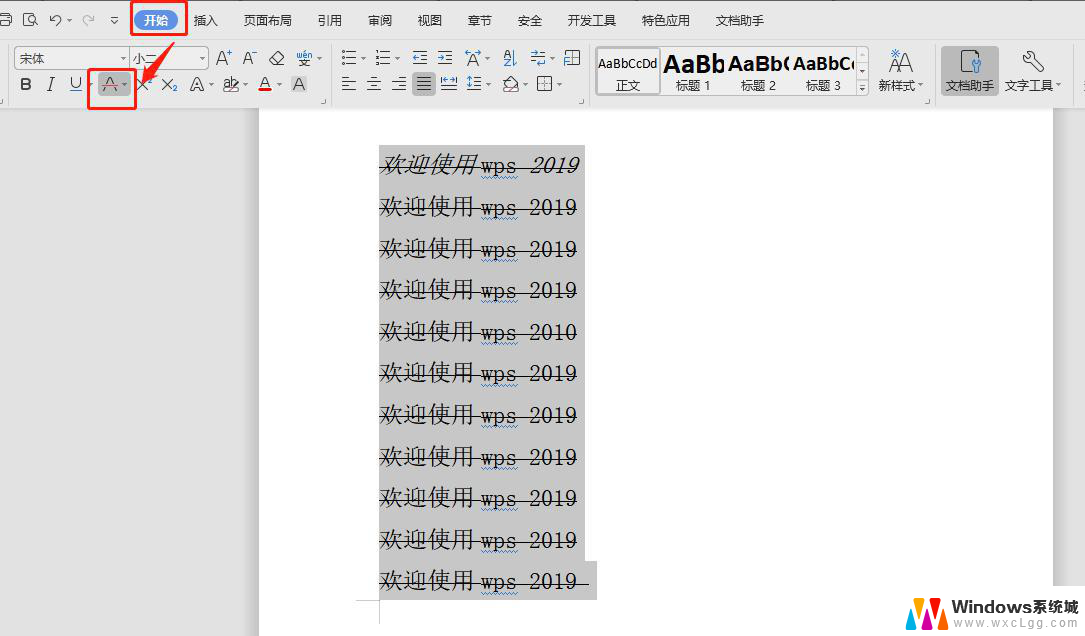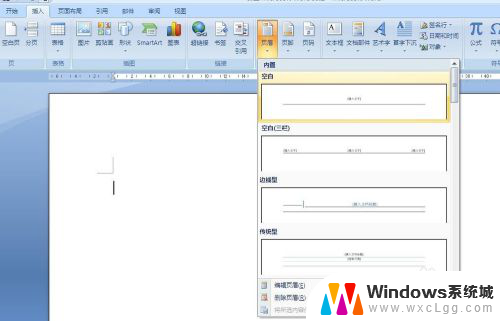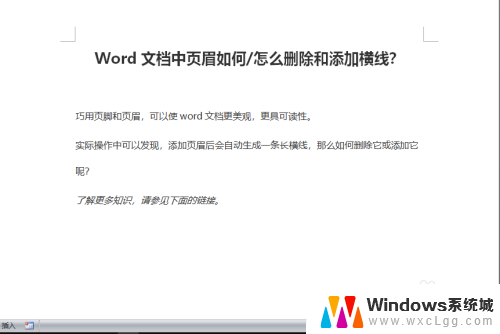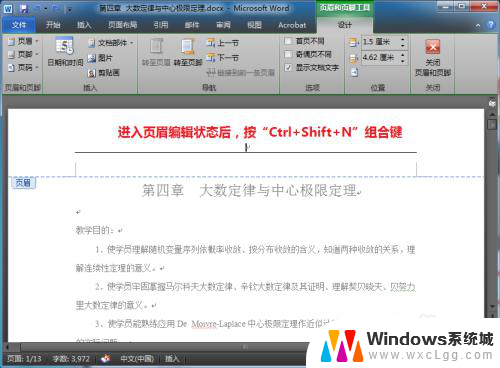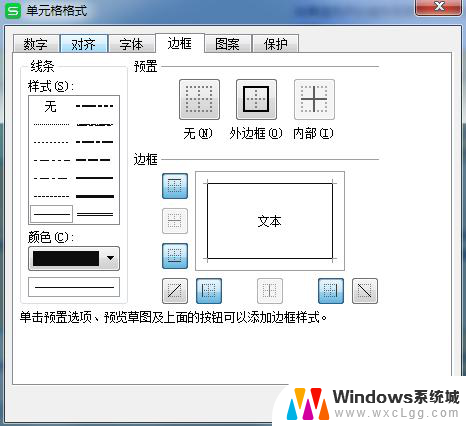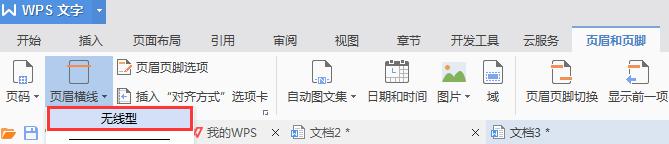word里横线删不掉 word横线选不中怎么办
更新时间:2023-10-06 12:52:42作者:xtang
word里横线删不掉,在日常使用电脑的过程中,我们经常会遇到一些让人困惑的问题,比如遇到一些无法删除的文字或是无法选中的文字,这些问题常常给我们的工作和学习带来一些麻烦。我们不必过于担心,因为解决这些问题的方法其实并不复杂。在本文中将会为大家详细介绍一些实用的技巧,帮助大家轻松应对这些烦人的问题。
步骤如下:
1.双击打开需要删除掉带有横线的word文档。
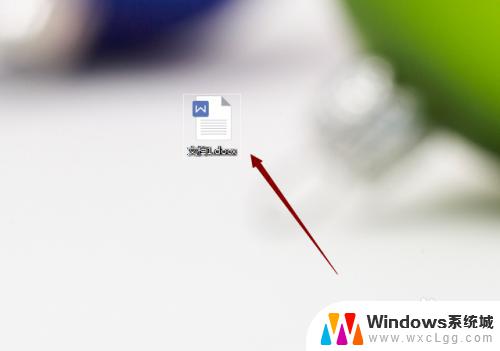
2.可以看到这条横线选不中,且去不掉的线,其实是一条边框线。
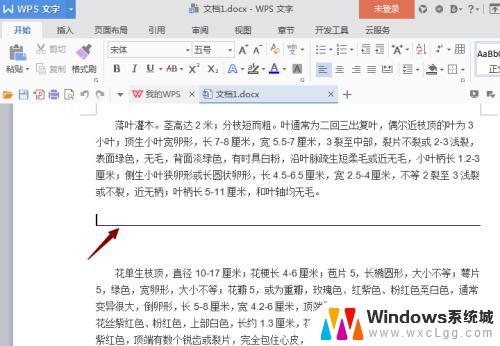
3.接下来把光标放在横线的上方一行中。
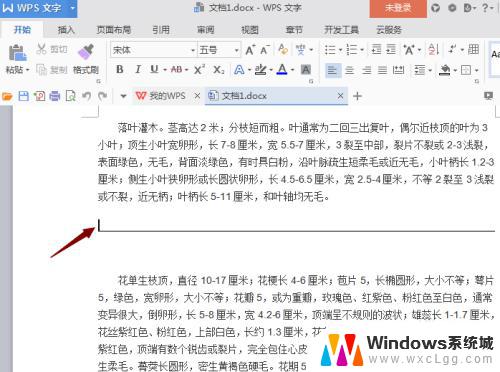
4.单击开始菜单,选择边框和底纹命令。
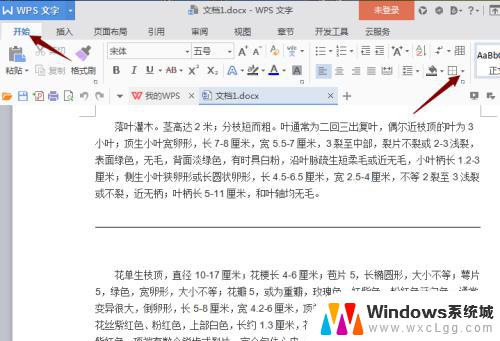
5.打开最下面的边框和底纹对话框。
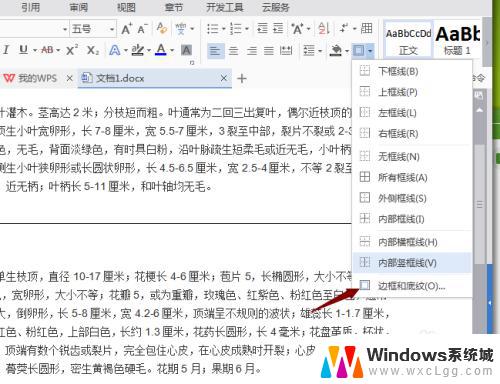
6.在对话框中可以看到这条边框线了,就是这个边框线的问题。
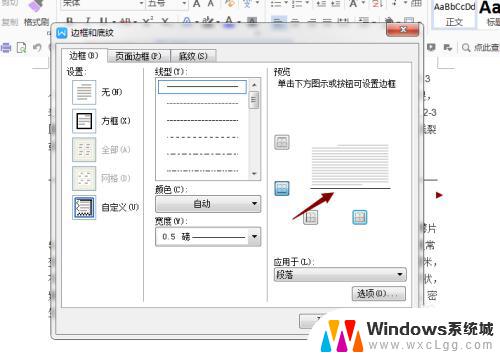
7.在弹出来的边框和底纹对话框中,选择自定义。然后在右边单击去掉那条边框线,然后单击确定。
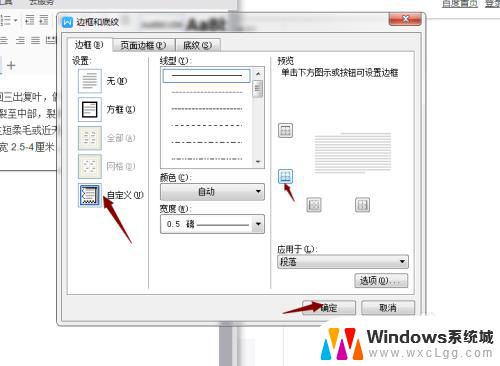
8.单击确定后,我们发现刚才文档中的那条横线已经去掉了。
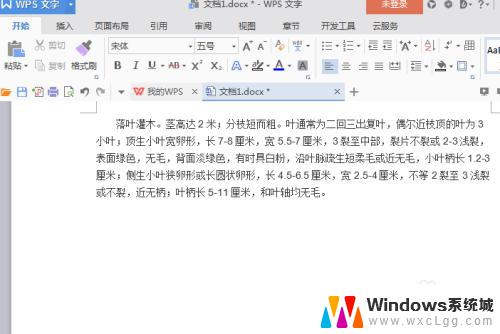
以上便是在Word中无法删除的横线的全部内容,如果您遇到相同的问题,可以参考本文中介绍的步骤进行修复,希望本文对您有所帮助。